コールクレジット残高がある場合は払戻しをしましょう。
サポート対応も2023年10月30日の17:00で終了するので気をつけてください!
LINEの友だち同士は音声通話もビデオ通話も無料だけど、ふつうの電話番号にかけたいときもありますよね。
そんなときLINE Outなら国内はケータイ番号には1分・固定電話なら3分が無料で通話できるんですよ!!
(海外にも無料でかけられる)
料金・回数・かけ方・できないときの3つの原因など、このページでは以下の内容で「LINE Outの使い方」を具体的にお伝えしますね。
ラインアウトとは?電話番号・料金・回数・電話帳について
はじめに、ラインアウトの機能をかんたんにまとめますね。
以下の順番で紹介していきます!
ラインアウトとは?固定電話も国際電話もokなの?
まず、ラインアウトとは何かをハッキリさせましょう。
LINE Out(ラインアウト)とは以下のサービスですよ。
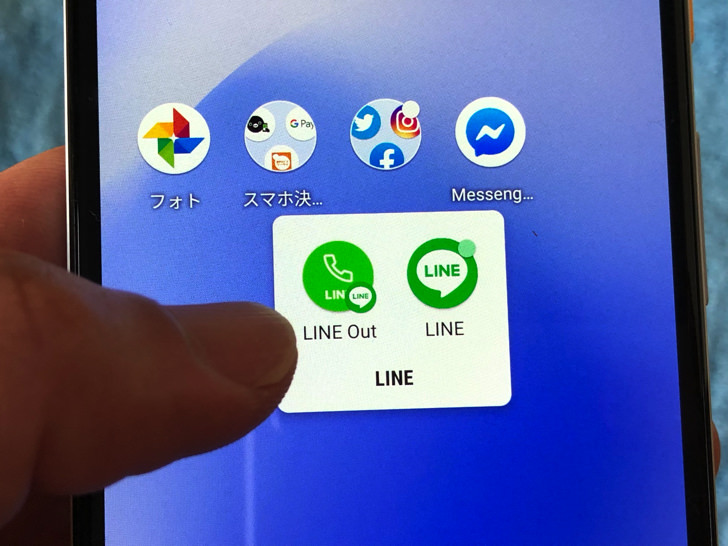
▲LINE Outへのショートカット
でもあれはLINEの友だち同士しかできません。
それに対して、電話番号さえわかればLINEアプリから通話できるのがLINE Outというわけです。
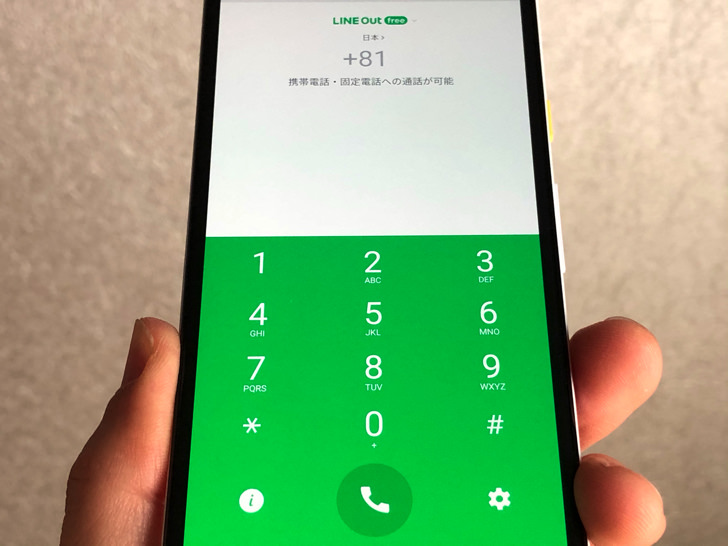
▲ラインアウトで電話をかけるところ
携帯電話・固定電話のどちらにもかけられるし、なんと国際電話も可能なんですよ!
電話番号にかけるので、相手がLINEをやっているか・いないかは関係ありません。
なお、ラインアウトは発信専用なので着信はできない仕組みとなっています。覚えておいてくださいね。
こちらの電話番号は相手に出る?【番号通知】
LINE Outの意味のお次は電話番号について見てみましょう。
相手にこちらの番号が通知される・されないについては以下のようになっていますよ。
- 固定電話・・・出る
- 携帯電話・・・出ない
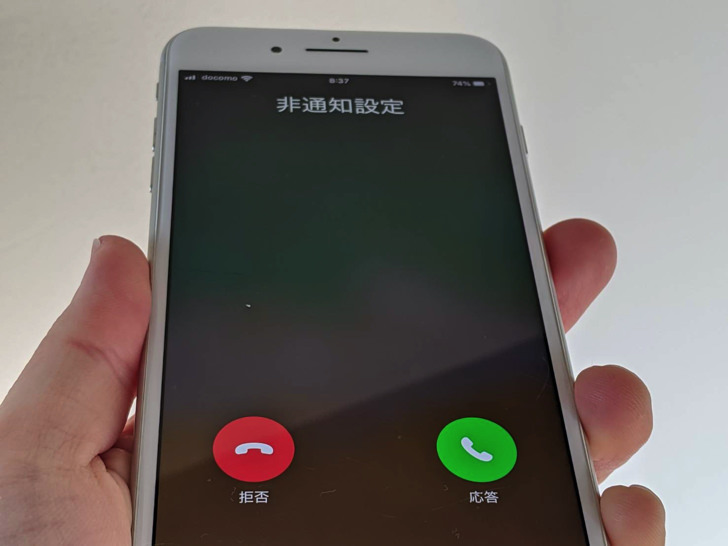
▲携帯電話に着信
国内・国外を問わず、相手が固定電話ならこちらの番号は通知されます。
それに対して携帯電話だと出ません。
相手がスマホのときは非通知として着信しますよ。
こちらの電話番号は頭に日本の国番号81が付いて表示されます。
日本国内の相手にかける場合も81は出ますよ。
無料なの?ラインアウトフリーって?料金・通話料と回数について
LINE Outとは何か・番号の通知に続いては、料金面についてです。
具体的には、ラインアウトは以下の2つにわかれていますよ。
- LINE Out Free・・・無料
- LINE Out・・・有料
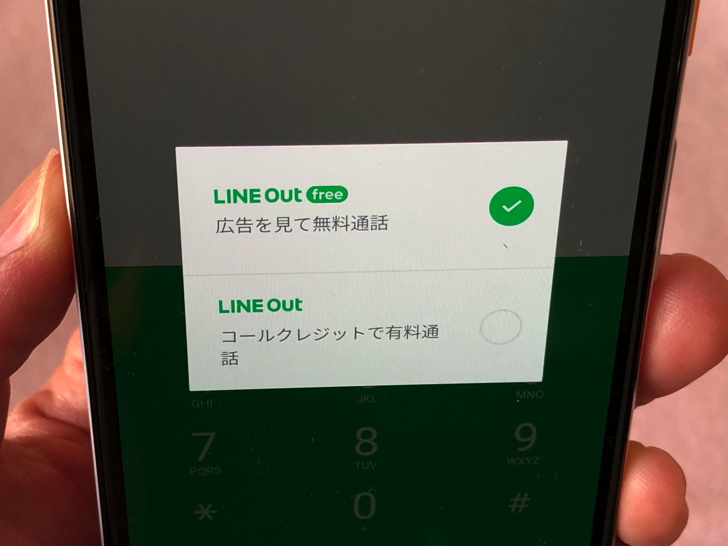
▲LINE Out FreeとLINE Out
LINE Out Free(ラインアウトフリー)は毎回必ず動画広告が流れる代わりに無料で電話できます。
(通話時間は制限付き)
一方、LINE Out(ラインアウト)は「コールクレジット」か「30日プラン」を購入して、それを使って有料で電話するサービスです。
LINE Out Free・LINE Outの日本国内での通話時間・料金はそれぞれ以下のようになっていますよ。
- 固定電話・・・3分/回(無料)
- 携帯電話・・・1分/回(無料)
【LINE Out】
- 固定電話・・・3円/分
- 携帯電話・・・14円/分
国際電話は無料通話できる国・できない国があり、無料通話できる場合も国によって可能な時間が異なります。
(例:アメリカには5分/回)
なお、LINE Out Freeで無料通話できる回数は1日5回までです。
LINE Outの画面を開くと「あと〇〇回」と表示されていますよ。
コールクレジットはLINEを開いて「歯車マーク > LINE Out > コールクレジット購入」と進めば購入できます。
30日プランはLINE STOREから購入です。なお、AndroidはLINEコインでLINE Out利用もできますよ!
連絡先・電話帳はLINEと同期しないとダメ?
料金がわかったところで、連絡先についても見ておきましょう。
スマホの連絡先・電話帳については以下のように覚えてもらえればokです。
LINEの友だちのプロフィールから電話をかけるなら「友だち自動追加」が必要。
LINE Outからいつも電話番号をじぶんで入力したり、通話履歴から電話するならばスマホの連絡先と同期する必要はありません。
それに対して、LINE Outの設定から「友だちのLINEプロフィールからLINE Outで発信」をオンにするとプロフィール画面に電話番号が表示され、そこからかけられるようになります。
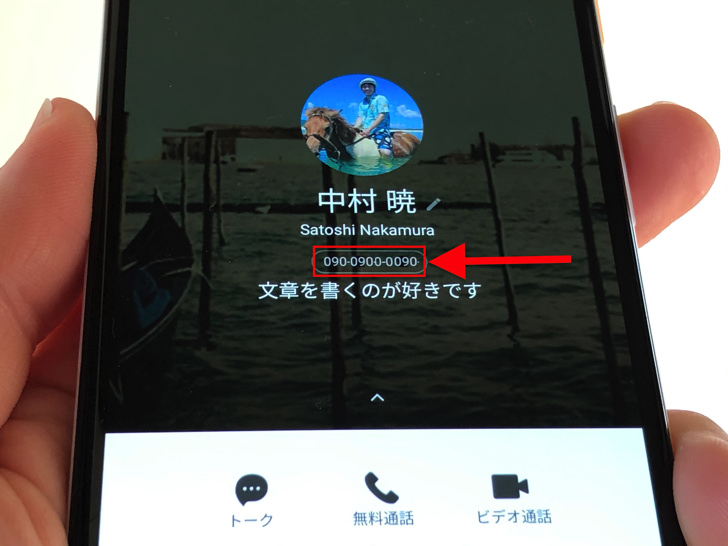
▲プロフィール画面
プロフィールから発信をオンにするには、そもそも「友だち自動追加」がオンになっている必要がありますよ。
誰にもバレずにLINEを利用している場合は電話帳との同期はオフにしておきましょう。
アプリはLINEだけでok!LINE Out Freeのかけ方・使い方【iPhone・Android】
ラインアウトとは何かがわかったところで、実際に使ってみましょう。
特に登録や準備は必要ありませんよ。
以下の順番でLINE Outのやり方をお伝えしていきますね!
LINE Outを開く3ヶ所
まずは開く場所から見ていきましょう。
LINE Outは以下の3ヶ所からかけることができますよ。
- ホーム画面
- ショートカット
- 相手のプロフィール(※)
※プロフィールから発信をオンにしている必要あり
まず1つはLINEのホーム画面からです。
iPhoneだと「サービス一覧」、Androidだと「サービス > その他サービス」の中にありますよ。
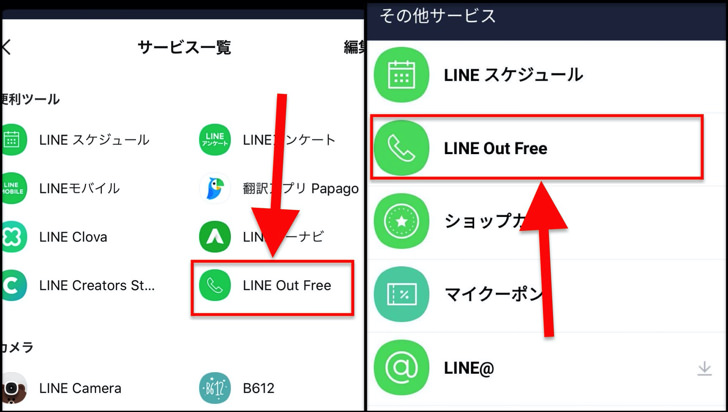
▲左:iPhone,右:Android
この方法・・・ちょっとめんどくさいんですよね(笑)
もう1つ、ホーム画面から「歯車マーク > LINE Out > ショートカットを作成」をタップしてスマホの画面にLINE Outのアイコンを置くやり方もあります。

▲ショートカット(iPhone)
ワンタップで開けるようになるので、僕はこちらの方がおすすめです。
あとは「相手のプロフィール画面」ですね。
LINE Outの設定から「友だちのLINEプロフィールからLINE Outで発信」をオンにしておけばプロフィール画面に表示された電話番号をタップできますよ。
電話のかけ方
どこから開くかがわかったところで、いよいよ電話をかけてみましょう。
まず大事なのは「LINE Out Free(無料)」か「LINE Out(有料)」の選択です。
画面の上部をタップして選べますよ。
(初期設定は無料のLINE Out Free)
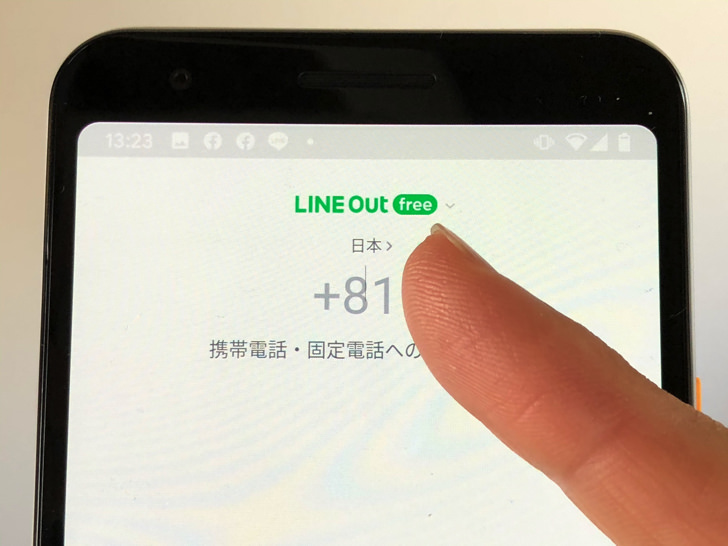
▲ここをタップして選択
あとは・・・ふつうです(笑)
電話番号を入力して発信マークをタップすればok!
連絡先や通話履歴があれば、そこから相手をタップしてかけることもできますよ。
で、できないんだけど・・・。ラインアウトが使えない3つの原因
LINE Outとは何か・かけ方がわかったところで、うまくできない場合にも触れておきますね。
なぜか電話できないときは以下の3つの可能性が考えられますよ。
- SIMなしスマホはだめ
- かけられない番号がある
- PCからは不可
それぞれもう少し説明しますね。
まず、SIMなしのスマホではLINE Outは使えません。
固定電話の番号があればシムなしでLINE利用は可能ですが、LINE Outはスマホの電話番号が必要なのでダメです。

▲SIMカード
音声SIMかSMS付きデータSIMを入れたスマホで使いましょう。
また、LINE Outからは発信できない番号もあるんです。
例えば以下の番号にはかけられません。
- 0120(フリーダイヤル)
- 0570(ナビダイヤル)
- 0800(フリーコール)
- 106(コレクトコール)
- 110(警察)
- 119(消防)
- 117(時報)
- 177(天気予報)
これらにかけると、「LINEOutではこの番号に発信できません」と表示されます。
(IP電話の番号の050にはかけられますよ)
そして、PC版LINEからは発信できません。電話の機能がないiPad・iPod touchなどもダメです。
あと、ネット接続が不安定だとLINE Out Freeの広告の表示に時間がかかることもあります。
広告が出ないときは安定してネットにつながる環境で試しましょう。
まとめ
さいごに、今回の「LINE Outの使い方」のポイントをまとめて並べておきますね。
- 無料と有料がある
- 無料は1日5回まで
- 国内は固定には3分・携帯には1分が無料
- 海外にも通話ok!
スマホをよく使うなら、大切な画像を残す対策はしっかりできていますか?
いつか必ず容量いっぱいになるか機種変するので、大切な思い出の写真・動画は外付けHDDに保存するのがおすすめです。
子どもや恋人とのちょっと見られたくない画像なども絶対に漏らさずに保存できますので。
(ネットにアップすれば流出のリスクが必ずあります)
ロジテックのスマホ用HDDならpc不要でスマホからケーブルを差して直接保存できるので僕はすごく気に入っています。
1万円くらいで1TB(=128GBのスマホ8台分)の大容量が手に入りますよ。

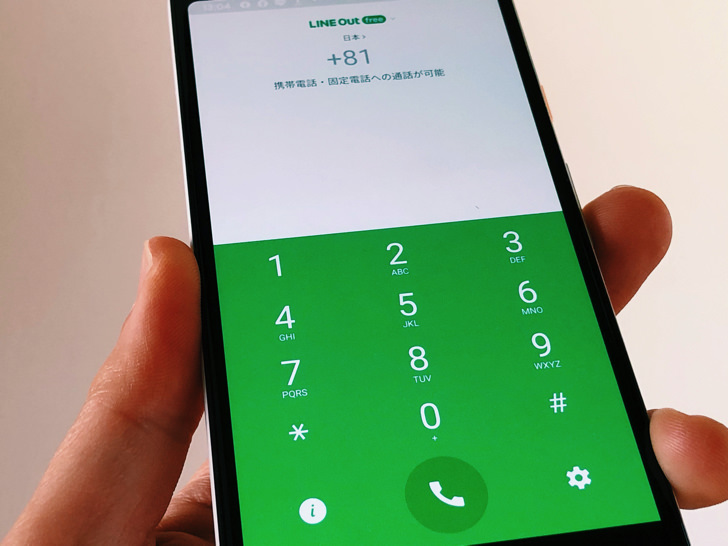





携帯電話・固定電話・国際電話に対応。